آموزش پست گذاشتن با گوتنبرگ در وردپرس
با مقاله آموزش پست گذاشتن با گوتنبرگ در وردپرس در خدمت شما دوستان عزیز هستیم.
در این مقاله به بررسی راهکارهایی برای ایجاد یک پست اصولی در سیستم مدیریت محتوا وردپرس می پردازیم.
برای ایجاد پست ابتدا به پنل مدیریت وردپرس خود وارد شوید.
در منوی سمت راست موس را روی گزینه “نوشته ها” ببرید تا زیر منو های آن ظاهر شود.
توجه: اگر از گوشی موبایل استفاده میکنید باید روی گزینه نوشته ها کلیک کنید تا زیر منو های آن باز شود.
سپس همانند تصویر زیر روی گزینه “نوشته تازه” کلیک کنید.
در صفحه ظاهر شده اگر از ویرایشگر پیشفرض وردپرس به نام “گوتنبرگ” استفاده میکنید همانند شکل زیر مشاهده خواهد شد.

پیشنهاد میکنیم از مقاله “نحوه فعال سازی ویرایشگر کلاسیک وردپرس” را نیز مطالعه کنید.
نکات طلایی آموزش پست گذاشتن با گوتنبرگ در وردپرس
1- عنوان پست
خب دوستان خوبم به اولین و مهمترین مرحله ایجاد یک پست یعنی “عنوان” رسیدیم.
عنوان پست شما باید از یک فرمول کلیدی و ساده پیروی کند تا بتوانید یک سئو عالی را برای محتوای خود رقم بزنید.

فرمول عنوان پست:
کلمه کلیدی + ویژگی های منحصر به فرد کننده پست
به صورت مثال به عکس های زیر دقت کنید:


عنوان پست شما باید از یک کلمه کلیدی تشکیل شود.
همچنین ویژگی های منحصر به فرد کننده محصول خود را میتوانید در ادامه عنوان بنویسید.
نکته:: در وردپرس عنوان شما باید بین 5 تا 7 کلمه (حداکثر 67 حرف با احتساب فاصله های بین کلمات) باشد.
2- پیوند یکتا
قدم بعدی شما تنظیمات پیوند یکتا می باشد که سیستم وردپرس به صورت خودکار این تنظیمات را انجام می دهد.
وردپرس به صورت خودکار از عنوان وارد شده شما جهت ساختن یک پیوند یکتا برای پست مربوطه استفاده میکند.

3- توضیحات مقاله
در این مرحله از آموزش پست گذاشتن با گوتنبرگ در وردپرس باید توضیحات مقاله خود را وارد کنیم.
به صورت کلی خیلی از مدیران محتوا بر این باورند که توضیحات شما باید بیشتر از 600 کلمه باشد.
البته قابل ذکر است اکثر وبسایت های فروشگاهی این الگوریتم را رعایت نمیکنند.
و نوشتن توضیحات بالای 600 کلمه برای یک محصول کار بسیار سختی می باشد.
پس ما به شما پیشنهاد میکنیم بهترین توضیحاتی که می توانید بنویسید.
سعی کنید جملات خود را با حداکثر تا 15 الی 20 کلمه تمام کنید.
خود را به جای مخاطب بگذارید و محتوای خود را مرور کنید.
نکته:: از کلمه کلیدی در توضیحات خود حتما استفاده کنید.
یادتون نره که از لینک های داخلی و خارجی در محتوای خود استفاده کنید.
لینک خارجی:: یعنی شما یه لینک به یک سایت غیر از سایت خود ایجاد کنید.
مثلا: معرفی یک مقاله مهم و با ارزش مرتبط با مقاله شما در سایت.
لینک داخلی:: یعنی شما یک لینک از سایت خود را در محتوا معرفی کنید.
مثلا: معرفی یک مقاله دیگر از سایت خود در توضیحات مقاله ای که در حال تکمیل آن هستید.
لینک های داخلی بسیار به تعامل کاربر در سایت شما کمک میکند.
مثال ما در مقاله نویسی بود که این موضوع در محصولات این نوع لینک ها بهترین خروجی خود را ارائه میکنند.
مثلا در توضیحات یک گوشی موبایل میتوانید دسته اکسسوری موبایل یا یک محصول مرتبط دیگر مثل قاب آن گوشی را معرفی کنید.
به صورت کلی پیشنهاد ما به شما در نوشتن توضیحات، رعایت موارد بالا می باشد.
در گوتنبرگ با کلیک روی دکمه + و انتخاب گزینه های مختلف ازقبیل پاراگراف، تصویر و … میتوانید استفاده کنید.
استفاده از تصویر:: استفاده از تصویر نیز یکی از نکات کلیدی در جلب نظر مخاطب برای خواندن مقاله شما می باشد.
قابلیت های ویرایشگر گوتنبرگ
در مقاله به بررسی موارد دیگری از گوتنبرگ نیز میپردازیم.
ویرایشگر گوتنبرگ محیطی برای ویرایش متن به شما ارائه می دهد.
برای مثال به تصویر زیر دقت کنید.
طبق شماره 1 در تصویر قسمتی از متن را انتخاب کنید.
سپس ویرایشگر برای شما طبق شماره 2 نوار ابزاری نمایش می دهد که میتوانید انواع کارها از قبیل لینک دادن، کج کردن متن و … را روی آن انجام دهید.
برای نمایش گزینه های بیشتر طبق شماره 3 باید روی آیکون نمایش بیشتر کلیک کنید تا نوار ابزار کمکی نمایش داده شود.
همانطور که مشاهده می کنید میتوانید انواع کارهای تغییر ظاهر متن را روی آن انجام دهید.

4- دسته ها
حتما در مقاله خود از دسته ها استفاده کنید تا بتوانید یک شبکه ارتباطی در سامانه خود ایجاد کنید.
دسته ها قابلیت استفاده در مقالات دیگر را دارند.
همچنین میتوانید از آنها برای سریع تر رسیدن مخاطب به هدف (نیاز خود) استفاده کنید.
مانند تصویر زیر میتوانید برای یک مقاله، چند دسته را تیک بزنید و یا حتی دسته های جدید تعریف کنید.
5- برچسب ها
برچسب ها مانند هشتگ ها در شبکه های اجتماعی هستند.
سعی کنید در مقاله خود از برچسب ها خیلی زیاد استفاده نکنید.
تعداد و متن برچسب ها باید مناسب با مقاله شما باشد.
برای ایجاد یک برچسب ابتدا متن خود را نوشته و سپس دکمه اینتر “Enter” روی کیبرد خود بزنید تا مانند تصویر زیر اضافه شود.
مثلا در مقاله “آموزش پست گذاشتن با گوتنبرگ در وردپرس” از برچسب “خرید گوشی موبایل” استفاده نکنید.
استفاده بهینه از برچسب های تاثیر بسازیی در پیدا کردن مقاله شما توسط مخاطبین در موتورهای جستجو دارد.
نکته:: هیچوقت عینا عنوان مقاله خود را در برچسب ها تعریف نکنید.

6- تصویر شاخص
هر پست شما نیازمند یک تصویر شاخص می باشد.
تصویر شاخص همان تصویر اصلی مقاله شما که به کاربر نمایش می دهد است.
سعی کنید تصویر شاخص خود را مرتبط با مقاله خود انتخاب کنید.
از تصاویر نامرتبط یا بی کیفیت استفاده نکنید.
یادتون نره اولین نگاه کاربر به مقاله شما به تصویر شاخص شماست، پس سعی کنید از آن به عنوان قلاب استفاده کنید.
تبریک میگم شما آموزش پست گذاشتن با گوتنبرگ در وردپرس را تمام کردید.
با توضیحاتی که در این مقاله دادیم میتوانید با حداقل دانش یک مقاله اصولی بنویسید.
باقی موارد مانند انتخاب رنگ متن ها، تصاویر و … به ذوق و سلیقه شما بستگی دارد.
اگر اصول بالا را رعایت کنید محتوای شما به راحتی در موتورهای جستجو ایندکس خواهند شد.
امیدواریم از این مقاله در مجموعه مقالات آموزشی سئو و بهینه سازی وب لذت برده باشید.
با پادرا همراه باشید.
https://padrad.ir/2024/05/25/%d8%a2%d9%85%d9%88%d8%b2%d8%b4-%d9%be%d8%b3%d8%aa-%da%af%d8%b0%d8%a7%d8%b4%d8%aa%d9%86-%d8%a8%d8%a7-%d9%88%db%8c%d8%b1%d8%a7%db%8c%d8%b4%da%af%d8%b1-%da%a9%d9%84%d8%a7%d8%b3%db%8c%da%a9-%d8%af%d8%b1/

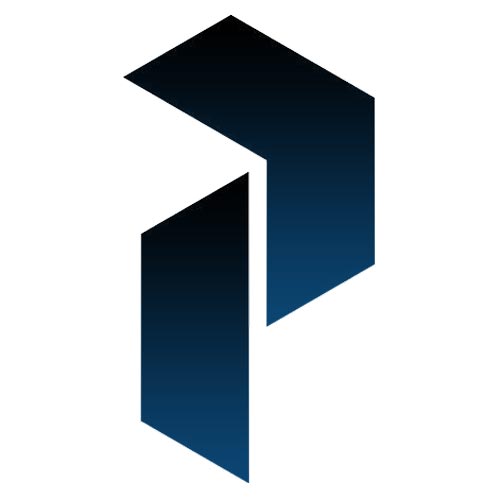







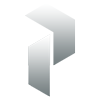
دیدگاهتان را بنویسید